Czcionka raczej obojętna, byleby nie szeryfowa. I żeby było jasne, nie chodzi mi tylko o przekrzywienie liter, ale aby był na nich również jakiś efekt (oczywiście minimalistyczny).
↧
Odp: Logo na forum
↧
Szklany napis
Szklany napis
Tutorial
Tutorial

Tutorial wykorzystuje technikę, którą w 2004 opisał Madsen Wikholm: http://www.karinsberg.fi/%7Emadsen/com/gimp/tutor/ i pokazuje, jak ciekawe efekty można uzyskać, umiejętnie wykorzystując tryby mieszania warstw.
Tutorial napisany w wersji GIMP 2.8.10. W innych wersjach nazwy narzędzi i pojęć mogą się różnić.
 Zaczynamy
Zaczynamy 1. Tworzymy nowy obraz o wymiarach ok. 700 x 300 px (tak, aby zmieścił się na nim cały napis, który chcecie utworzyć) i kolorze #808080.
1. Tworzymy nowy obraz o wymiarach ok. 700 x 300 px (tak, aby zmieścił się na nim cały napis, który chcecie utworzyć) i kolorze #808080. 2. Dodajemy nową, białą warstwę powyżej Tła. Wybieramy narzędzie tekstowe
2. Dodajemy nową, białą warstwę powyżej Tła. Wybieramy narzędzie tekstowe  , w jego opcjach ustawiamy wielkość i rodzaj czcionki. Najlepiej w tym wypadku sprawdzi się zaokrąglona, pogrubiona czcionka o dość dużym rozmiarze. Warto również nieco zwiększyć odstępy między literami. Ja wybrałam czcionkę EFN Benita o rozmiarze 120 i ustawiłam odstępy między literami na 2. Kolor czcionki musi być czarny. Kiedy już mamy wszystko ustawione, klikamy w obraz i wpisujemy swój tekst na środku obrazu.
, w jego opcjach ustawiamy wielkość i rodzaj czcionki. Najlepiej w tym wypadku sprawdzi się zaokrąglona, pogrubiona czcionka o dość dużym rozmiarze. Warto również nieco zwiększyć odstępy między literami. Ja wybrałam czcionkę EFN Benita o rozmiarze 120 i ustawiłam odstępy między literami na 2. Kolor czcionki musi być czarny. Kiedy już mamy wszystko ustawione, klikamy w obraz i wpisujemy swój tekst na środku obrazu.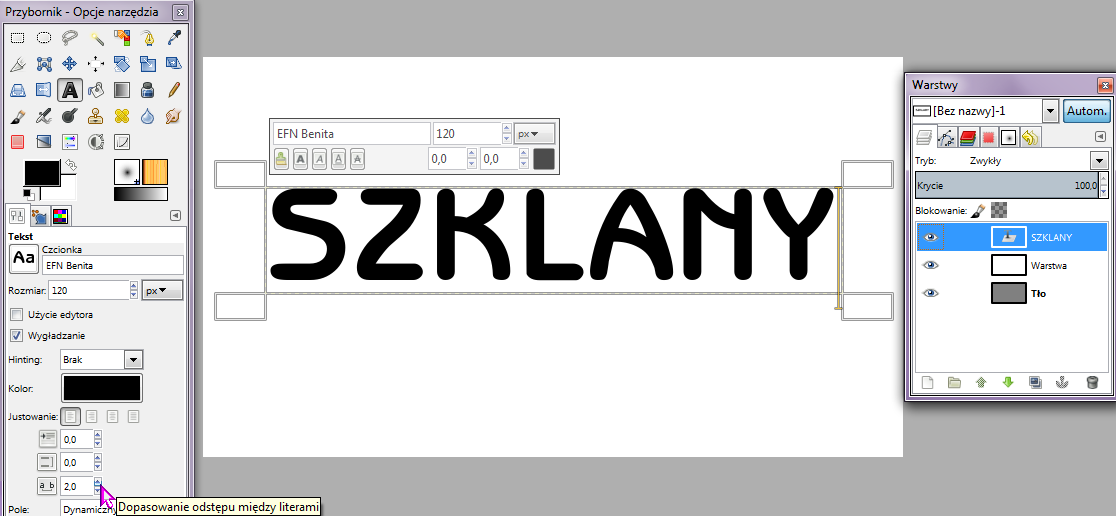
 3. Łączymy warstwę tekstową ze znajdującą się poniżej białą warstwą: PPM na warstwie tekstowej i wybieramy z menu Połącz w dół. Otrzymaną w ten sposób białą warstwę z napisem należy zduplikować
3. Łączymy warstwę tekstową ze znajdującą się poniżej białą warstwą: PPM na warstwie tekstowej i wybieramy z menu Połącz w dół. Otrzymaną w ten sposób białą warstwę z napisem należy zduplikować 
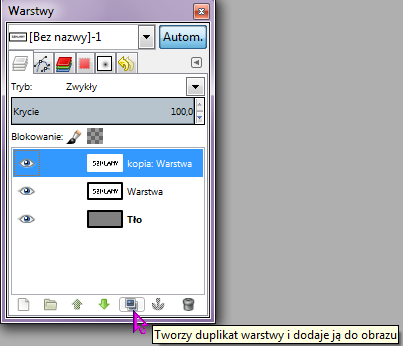
 4. Na kopii warstwy z napisem stosujemy: Kolory -> Inwersja oraz filtr: Rozmycie -> Rozmycie Gaussa o promieniu ok. 9 poziomo i pionowo (promień rozmycia należy dobrać do wielkości napisu).
4. Na kopii warstwy z napisem stosujemy: Kolory -> Inwersja oraz filtr: Rozmycie -> Rozmycie Gaussa o promieniu ok. 9 poziomo i pionowo (promień rozmycia należy dobrać do wielkości napisu).
 5. Rozmytą warstwę przesuwamy o ok. 3 px w dół i w prawo (wielkość przesunięcia jest zależna od wielkości napisu). Aby przesunąć dokładnie o wybraną wartość można użyć klawiszy strzałek. Każde kliknięcie powinno przesunąć warstwę o 1 px.
5. Rozmytą warstwę przesuwamy o ok. 3 px w dół i w prawo (wielkość przesunięcia jest zależna od wielkości napisu). Aby przesunąć dokładnie o wybraną wartość można użyć klawiszy strzałek. Każde kliknięcie powinno przesunąć warstwę o 1 px.Tryb tej warstwy zmieniamy na Różnica.
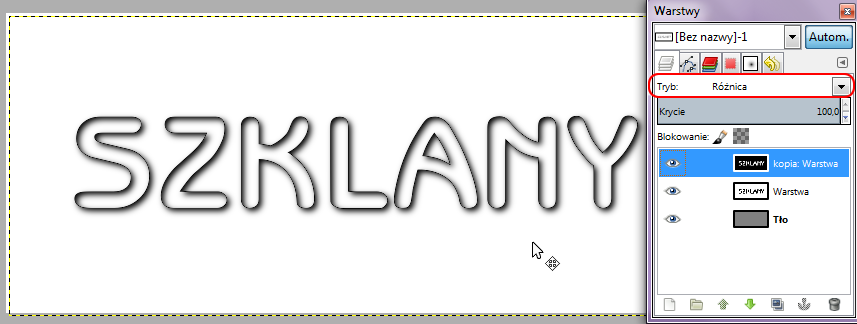
 6. Tryb oryginalnej, białej warstwy z napisem zmieniamy na Mnożenie i łączymy wszystkie warstwy: PPM na dowolnej warstwie i wybieramy z menu: Połącz widoczne warstwy. W opcjach łączenia wybieramy: Przycięta do obrazu.
6. Tryb oryginalnej, białej warstwy z napisem zmieniamy na Mnożenie i łączymy wszystkie warstwy: PPM na dowolnej warstwie i wybieramy z menu: Połącz widoczne warstwy. W opcjach łączenia wybieramy: Przycięta do obrazu.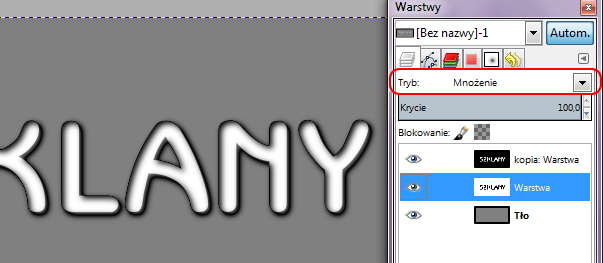
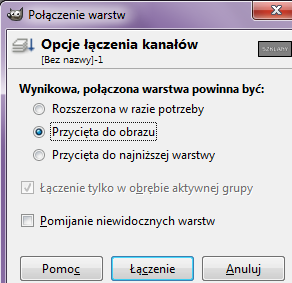
 7. Z górnego menu wybieramy: Kolory -> Poziomy i ustawiamy:
7. Z górnego menu wybieramy: Kolory -> Poziomy i ustawiamy:| Kanał: Wartość, Poziomy wejściowe - środkowy suwak na 0,8 Kanał: Czerwony, Poziomy wejściowe - środkowy suwak na 0,5 Kanał: Zielony, Poziomy wejściowe - środkowy suwak na 0,7 Kanał: Niebieski, Poziomy wejściowe - środkowy suwak na 2 |
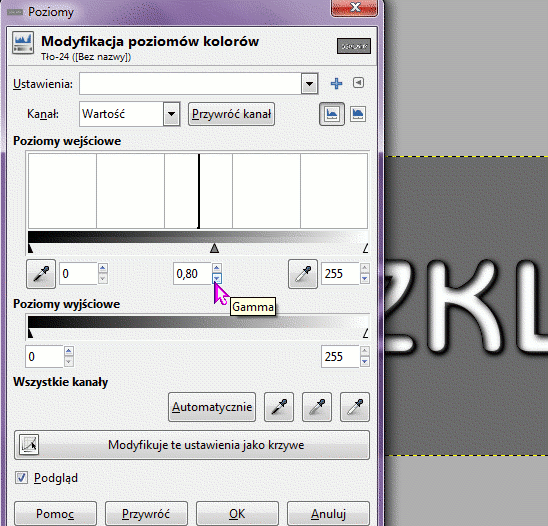
| Efekt: |  |
 8. Duplikujemy warstwę Tło i na kopii stosujemy Rozmycie Gaussa o promieniu ok. 8 poziomo i pionowo.
8. Duplikujemy warstwę Tło i na kopii stosujemy Rozmycie Gaussa o promieniu ok. 8 poziomo i pionowo.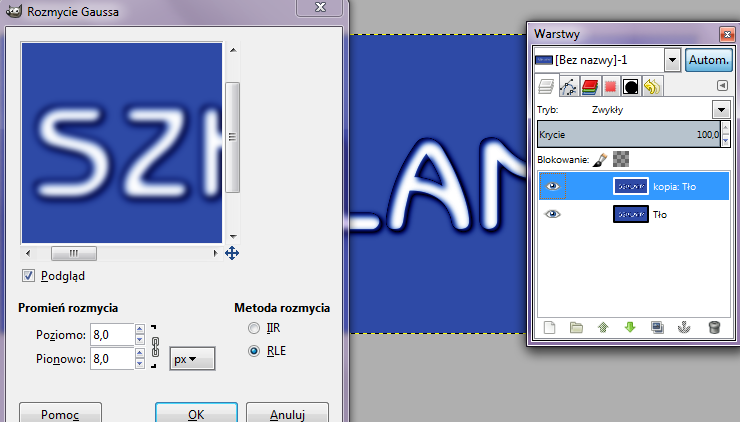
 9. Tryb rozmytej warstwy zmieniamy na Różnica i przesuwamy o 2 px w dół i w prawo.
9. Tryb rozmytej warstwy zmieniamy na Różnica i przesuwamy o 2 px w dół i w prawo.
 10. Łączymy warstwy i stosujemy: Kolory -> Inwersja
10. Łączymy warstwy i stosujemy: Kolory -> Inwersja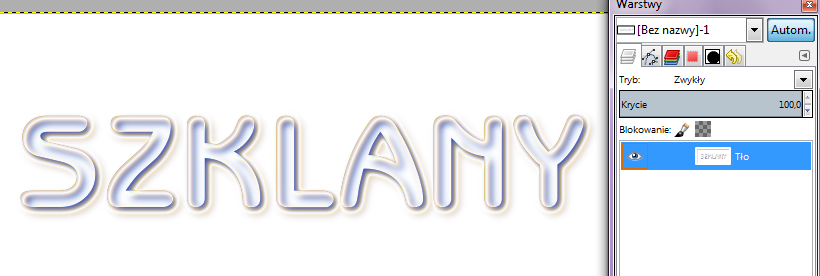
 11. Na koniec poprawiamy kolory za pomocą: Kolory -> Poziomy z ustawieniami:
11. Na koniec poprawiamy kolory za pomocą: Kolory -> Poziomy z ustawieniami:| Kanał: Wartość, Poziomy wejściowe - środkowy suwak na 2 Kanał: Czerwony, Poziomy wejściowe - środkowy suwak na 0,5 Kanał: Zielony, Poziomy wejściowe - środkowy suwak na 0,8 Kanał: Niebieski, Poziomy wejściowe - środkowy suwak na 1,5 |

A tutaj ten sam efekt z użyciem innej czcionki:
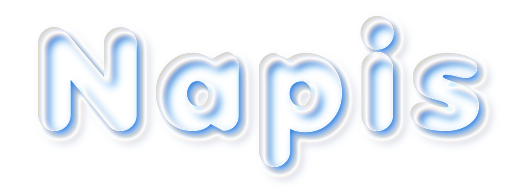
 Koniec
KoniecTą technikę można wykorzystać nie tylko do tworzenia napisów. Tutaj np. zrobiłam za jej pomocą szklane serce: http://www.gimpuj.info/gallery/48452_14_01_12_3_01_22.png.
Można również zakończyć tworzenie napisu na punkcie siódmym - efekt z użyciem innej czcionki i po dodaniu białej obwódki:

↧
↧
Szklany napis
Efekt i opis: http://www.gimpuj.info/index.php/topic,63934.new.html
↧
Odp: Krita - czy ktoś używa tego programu?
Odświeżam wątek, ponieważ dowiedziałam się, że istnieje możliwość dodania spolszczenia do najnowszej wersji programu na Windows. Więcej tutaj: http://inkscape-tutorial.pl/forum/dodatki-do-inkscape/150-krita.html.
↧
Odp: foto i moje oko
↧
↧
Odp: Szklany napis
Moim zdaniem pod względem estetycznym prezentuje się słabo, oraz w ogóle nie nie przypomina szkła.
↧
Odp: Wklejenie
Proszę ![Uśmiech]()

↧
Odp: Logo na forum
Może coś takiego:
![]()
Na forum jest fajny dział z efektami tekstowymi. Może tam coś znajdziesz, jakieś proste upiększenie.
Na forum jest fajny dział z efektami tekstowymi. Może tam coś znajdziesz, jakieś proste upiększenie.
↧
Odp: Skąd jesteście?
Witam was wszystkich bardzo serdecznie jestem Dominika mieszkam w Poznaniu mam 33 lata, jestem osobą myślę sympatyczną zawsze pozytywnie nastawioną do świata. Moją pasją są wyczieczki rowerowe, a także przebywanie z rodziną
↧
↧
Odp: dowcip
W toalecie dyskoteki policjant zatrzymuje studenta w celu przeszukania. Znajduje w jego kieszeni grama, na co student mówi:
- Za każdym razem, kiedy próbuje spuścić woreczek z suszem w kiblu, on nagle pojawia się u mnie w kieszeni.
Policjant się śmieje i mówi:
- Naprawdę oczekujesz, że w to uwierzę?
- Jeśli chcesz to pokażę ci! - odparł student.
Policjant podał mu torebkę z suszem i student spłukuje ją w kiblu.
- Ok, i gdzie ona teraz jest? - pyta się policjant.
- Co? - odpowiada student.
- Narkotyki.
- Jakie narkotyki?
- Za każdym razem, kiedy próbuje spuścić woreczek z suszem w kiblu, on nagle pojawia się u mnie w kieszeni.
Policjant się śmieje i mówi:
- Naprawdę oczekujesz, że w to uwierzę?
- Jeśli chcesz to pokażę ci! - odparł student.
Policjant podał mu torebkę z suszem i student spłukuje ją w kiblu.
- Ok, i gdzie ona teraz jest? - pyta się policjant.
- Co? - odpowiada student.
- Narkotyki.
- Jakie narkotyki?
↧
Odp: Krita - czy ktoś używa tego programu?
Serdeczne podziękowania Be@ za wskazanie jak uzyskać Krita 2.8.3 w wersji polskiej dla Windows.
Miałem zamiar zapytać o to dzisiaj – a tu taka przyjemna niespodzianka – odpowiedź przed zadaniem pytania !
Zainstalowałem pliki tłumaczeń i to dział OK.
Teraz odpowiem na pytanie – ja będę używał tego programu – i jak nabiorę odrobiny doświadczenia będę się dzielił swoimi uwagami – ale teraz z niecierpliwością oczekuję więcej linków do poradników w język polskim do tego programu ..
Miałem zamiar zapytać o to dzisiaj – a tu taka przyjemna niespodzianka – odpowiedź przed zadaniem pytania !
Zainstalowałem pliki tłumaczeń i to dział OK.
Teraz odpowiem na pytanie – ja będę używał tego programu – i jak nabiorę odrobiny doświadczenia będę się dzielił swoimi uwagami – ale teraz z niecierpliwością oczekuję więcej linków do poradników w język polskim do tego programu ..
↧
Odp: Skąd jesteście?
Witam was wszystkich bardzo serdecznie jestem Dominika mieszkam w Poznaniu mam 33 lata, jestem osobą myślę sympatyczną zawsze pozytywnie nastawioną do świata. Moją pasją są wyczieczki rowerowe, a także przebywanie z rodziną
witam też jestem z Poznania:)
↧
Odp: dowcip
Szli sobie przez las Jasiu i Małgosia. W pewnej chwili zobaczyli dwie małe wiewiórki kopulujące ze sobą. Małgosia, wpadając w zakłopotanie pyta Jasia:
- Jasiu, co one robią?
- Smażą placki. - odpowiedział Jasiu i poszli dalej.
W pewnym momencie znów sytuacja się powtarza z tym, że Małgosia zobaczyła dwa zajączki bzykające się na polance.
- Jasiu, co one robią?
- Smażą placki.
Odpowiedział Jasiu i poszli dalej.
W końcu doszli do domu, a na wejściu mamusia pyta córkę:
- Małgosiu, kochanie, co robiliście?
- A wiesz mamo, smażyliśmy placki z Jasiem.
- Co takiego, placki? To może dałabyś mi chociaż jednego spróbować.
Słysząc to, Małgosia podniosła sukienkę do góry i mówi:
- Teraz mamusiu to mi możesz wylizać patelnię!
- Jasiu, co one robią?
- Smażą placki. - odpowiedział Jasiu i poszli dalej.
W pewnym momencie znów sytuacja się powtarza z tym, że Małgosia zobaczyła dwa zajączki bzykające się na polance.
- Jasiu, co one robią?
- Smażą placki.
Odpowiedział Jasiu i poszli dalej.
W końcu doszli do domu, a na wejściu mamusia pyta córkę:
- Małgosiu, kochanie, co robiliście?
- A wiesz mamo, smażyliśmy placki z Jasiem.
- Co takiego, placki? To może dałabyś mi chociaż jednego spróbować.
Słysząc to, Małgosia podniosła sukienkę do góry i mówi:
- Teraz mamusiu to mi możesz wylizać patelnię!
↧
↧
Odp: Logo na forum
A co to logo ma właściwie wyrażać czy tam przekazywać? Jak dobrać konkretny efekt, kiedy nie wiadomo o co chodzi ![Smutny]()

↧
Odp: foto i moje oko
Jakoś dziwnie kojarzy mi się z fotkami z czasów PRL ![Język]()
Poza tym nic mądrego nie napiszę, bo na aparatach i ogólnie fotografowaniu od strony technicznej w ogóle się nie znam![Smutny]()

Poza tym nic mądrego nie napiszę, bo na aparatach i ogólnie fotografowaniu od strony technicznej w ogóle się nie znam

↧
Tworzenie własnego gradientu, funkcje edytora gradientów
Tworzenie własnego gradientu, funkcje edytora gradientów
Tutorial
Tutorial
Opracowanie: be@
Poziom trudności: Trudny
Poziom trudności: Trudny
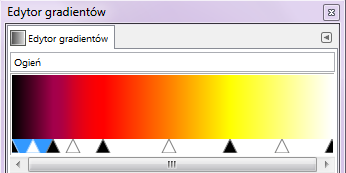
Poradnik opisuje sposób tworzenia własnego gradientu od podstaw, jak również przybliża funkcje i wyjaśnia do czego służą poszczególne pozycje menu edytora gradientów.
Tutorial napisany w wersji GIMP 2.8. W innych wersjach nazwy narzędzi i pojęć mogą się różnić.
 Zaczynamy
Zaczynamy 1. Aby utworzyć własny gradient musimy najpierw otworzyć okno Gradienty. Można je przywołać na 3 sposoby:
1. Aby utworzyć własny gradient musimy najpierw otworzyć okno Gradienty. Można je przywołać na 3 sposoby:- z górnego menu wybieramy: Okna -> Dokowalne okna dialogowe -> Gradienty
- w przyborniku wybieramy narzędzie gradient
 , rozwijamy listę wyboru gradientów i w prawym, dolnym narożniku klikamy w ikonkę symbolizującą narzędzie gradient
, rozwijamy listę wyboru gradientów i w prawym, dolnym narożniku klikamy w ikonkę symbolizującą narzędzie gradient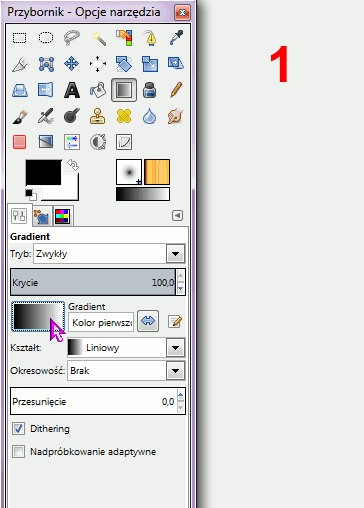
- jeśli w preferencjach przybornika zaznaczono wyświetlanie aktywnego pędzla, desenia i gradientu, wystarczy wówczas kliknąć w aktywny gradient
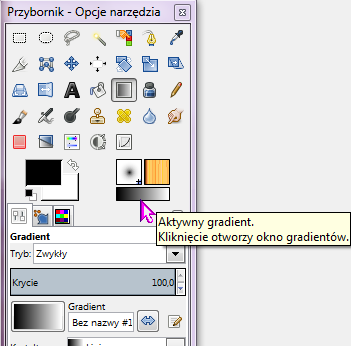
Kiedy mamy już otwarte okienko Gradienty, klikamy w znajdującą się u dołu ikonę czystej kartki, co spowoduje, że otworzy nam się okno edytora gradientów.
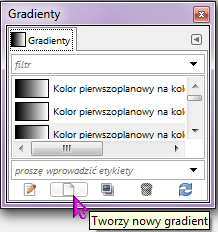
 2. Domyślnie w oknie edytora wyświetlany jest gradient: Kolor pierwszoplanowy na kolor tła. Gradient ten składa się z pojedynczego segmentu, w którym mamy 3 trójkątne uchwyty. Czarne, to punkty końcowe, które odpowiadają za kolory gradientu, środkowy, biały uchwyt reguluje przesunięcie, a jego położenie wyznacza miejsce, w którym łączą się kolory i decyduje, czy gradient będzie zawierał więcej koloru z lewego, czy prawego punktu końcowego. Domyślnie znajduje się na środku, co sprawia, że przejście między kolorami jest łagodne i kolory mieszają się równomiernie. Jak to działa, najlepiej sprawdzić klikając w środkowy uchwyt i przesuwając go w lewo lub prawo.
2. Domyślnie w oknie edytora wyświetlany jest gradient: Kolor pierwszoplanowy na kolor tła. Gradient ten składa się z pojedynczego segmentu, w którym mamy 3 trójkątne uchwyty. Czarne, to punkty końcowe, które odpowiadają za kolory gradientu, środkowy, biały uchwyt reguluje przesunięcie, a jego położenie wyznacza miejsce, w którym łączą się kolory i decyduje, czy gradient będzie zawierał więcej koloru z lewego, czy prawego punktu końcowego. Domyślnie znajduje się na środku, co sprawia, że przejście między kolorami jest łagodne i kolory mieszają się równomiernie. Jak to działa, najlepiej sprawdzić klikając w środkowy uchwyt i przesuwając go w lewo lub prawo.Jeśli przesunęliśmy środkowy uchwyt, a chcemy ponownie umieścić go dokładnie na środku, wtedy klikamy PPM (prawym przyciskiem myszy) na pasku z uchwytami lub na samym gradiencie widocznym w oknie edytora i wybieramy: Wyśrodkuj punkt pośredni segmentu.
Można również zauważyć, że przytrzymanie kursora nad poszczególnymi elementami w oknie edytora powoduje wyświetlanie różnych przydatnych podpowiedzi.
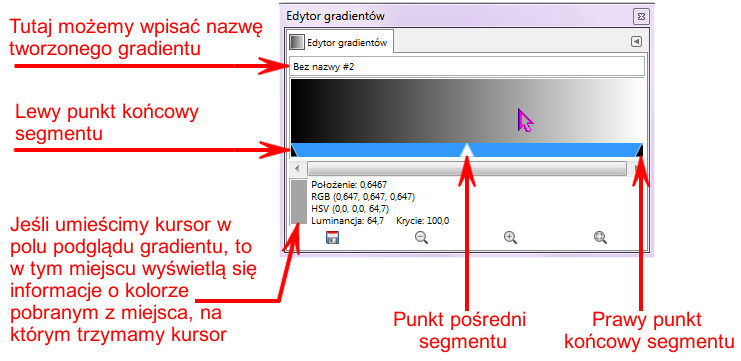
Kliknięcie w obszarze podglądu gradientu spowoduje zmianę koloru pierwszoplanowego na taki, jaki znajduje się pod kursorem w miejscu kliknięcia.
 3. Sposób w jaki rozkładają się kolory czy też wygląd przejścia pomiędzy prawym a lewym kolorem segmentu można regulować nie tylko przesunięciem środkowego, białego uchwytu, ale również za pomocą funkcji gradientu. Aby wybrać funkcję klikamy PPM na pasku z uchwytami lub na gradiencie i wybieramy z menu: Funkcja gradientu dla segmentu. Mamy do wyboru 5 funkcji. Domyślna to liniowa. Jak działają i czym różnią się poszczególne funkcje już nie będę tłumaczyć, najlepiej po prostu samodzielnie przetestować lub obejrzeć poniższe zrzuty, gdzie pokazałam jak rozkładają się kolory w domyślnym gradiencie zależnie od wybranej funkcji.
3. Sposób w jaki rozkładają się kolory czy też wygląd przejścia pomiędzy prawym a lewym kolorem segmentu można regulować nie tylko przesunięciem środkowego, białego uchwytu, ale również za pomocą funkcji gradientu. Aby wybrać funkcję klikamy PPM na pasku z uchwytami lub na gradiencie i wybieramy z menu: Funkcja gradientu dla segmentu. Mamy do wyboru 5 funkcji. Domyślna to liniowa. Jak działają i czym różnią się poszczególne funkcje już nie będę tłumaczyć, najlepiej po prostu samodzielnie przetestować lub obejrzeć poniższe zrzuty, gdzie pokazałam jak rozkładają się kolory w domyślnym gradiencie zależnie od wybranej funkcji.funkcja łukowa: funkcja sinusoidalna:  funkcja sferyczna (wzrastająca)  funkcja sferyczna (opadająca)  |
 4. Sposób mieszania kolorów w segmencie zależy również od wybranego Typu kolorowania segmentu. Domyślny to RGB. Do wyboru mamy jeszcze HSV (barwa lewoskrętnie) lub HSV (barwa prawoskrętnie), jednak w przypadku segmentu w odcieniach szarości różnica nie będzie widoczna.
4. Sposób mieszania kolorów w segmencie zależy również od wybranego Typu kolorowania segmentu. Domyślny to RGB. Do wyboru mamy jeszcze HSV (barwa lewoskrętnie) lub HSV (barwa prawoskrętnie), jednak w przypadku segmentu w odcieniach szarości różnica nie będzie widoczna.RGB
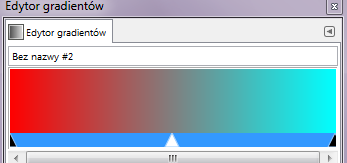 |
HSV (barwa lewoskrętnie) - wewnątrz segmentu pojawią się kolejno kolory znajdujące na kole barw pomiędzy kolorem lewego punktu końcowego, a kolorem prawego punktu końcowego licząc w lewą stronę
 | 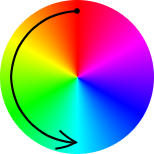 |
HSV (barwa prawoskrętnie) - jw. licząc w prawą stronę (zgodnie z kierunkiem wskazówek zegara)
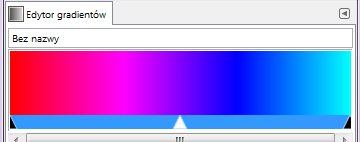 | 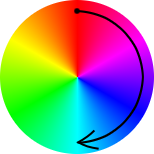 |
 5. Jeśli chcemy, aby nasz gradient składał się z więcej niż jednego segmentu, co pozwoli na wybranie większej ilości kolorów, to możemy zmienić liczbę segmentów. W tym celu klikamy PPM na obszarze z uchwytami lub podglądem gradientu i wybieramy z menu jedną z następujących opcji:
5. Jeśli chcemy, aby nasz gradient składał się z więcej niż jednego segmentu, co pozwoli na wybranie większej ilości kolorów, to możemy zmienić liczbę segmentów. W tym celu klikamy PPM na obszarze z uchwytami lub podglądem gradientu i wybieramy z menu jedną z następujących opcji:a. Podziel segment w punkcie pośrednim. Ta opcja podzieli wybrany segment na dwa jednakowej wielkości, dodając czarny uchwyt dokładnie po środku segmentu.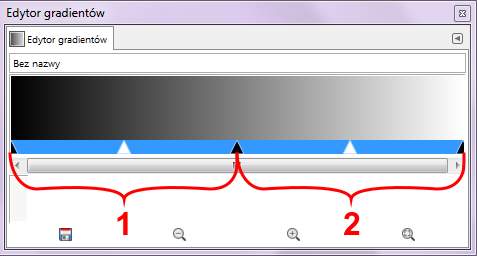 Uchwyt ten, jak widać na zrzucie, jest jednocześnie prawym punktem końcowym pierwszego segmentu (lewa połowa trójkąta) jak i lewym punktem końcowym drugiego segmentu (prawa połowa trójkąta). b. Zreplikuj segment. Tutaj wybieramy sobie ilość segmentów, np. jeśli wybierzemy 3, nasz segment zostanie powielony trzykrotnie i w efekcie otrzymamy 3 identyczne segmenty w miejscu zaznaczonego (Segmenty można zaznaczać, ale o tym później. Kiedy mamy tylko jeden, to jest on zaznaczony domyślnie, więc na tym etapie nie należy się tym martwić  ) )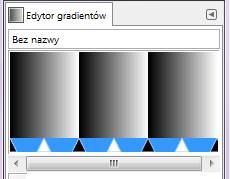 c. Podziel segment równomiernie. Tutaj również musimy wybrać, na ile części chcemy podzielić segment, np. wybierając 4, otrzymamy 4 segmenty tej samej wielkości. 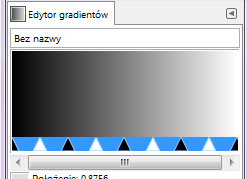 |
 6. Kiedy już mamy kilka segmentów, możemy zająć się kolorami. Sposobów na zmianę koloru punktów końcowych jest kilka:
6. Kiedy już mamy kilka segmentów, możemy zająć się kolorami. Sposobów na zmianę koloru punktów końcowych jest kilka:a. Najprostszy i najszybszy ale mający pewne ograniczenia, to przeciągnięcie koloru bezpośrednio z przybornika lub wybranej palety na dowolny, czarny uchwyt gradientu. W tym przypadku nie ma znaczenia, czy dany segment jest zaznaczony. W ten sposób kolor zawsze zostanie dodany do lewej i prawej połowy wybranego uchwytu, czyli pojawi się w dwóch sąsiadujących segmentach jako kolor prawego punktu końcowego segmentu po lewej stronie i lewego punktu końcowego segmentu po prawej stronie. Wyjątek stanowi pierwszy i ostatni punkt końcowy całego gradientu (co chyba oczywiste  ). ). |
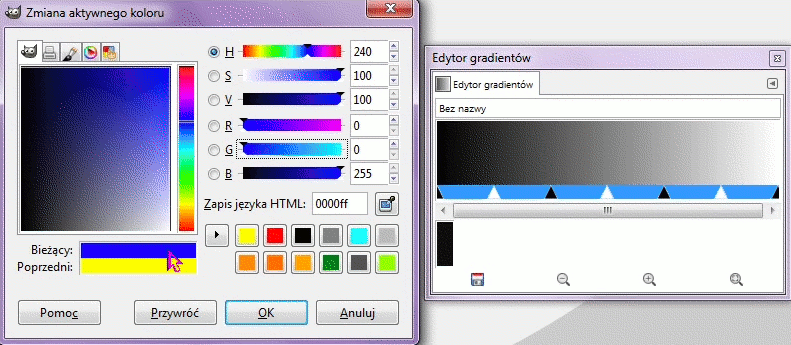
| b. Sposób mający te same ograniczenia co pierwszy i chyba równie prosty, to utworzenie gradientu z wybranej palety. Otwieramy okno z wyborem palety: Okna -> Dokowalne okna dialogowe -> Palety i klikamy PPM na wybranej palecie, a następnie wybieramy z menu: Palette to gradient i gotowe. Gradient utworzony w ten sposób znajdziemy na liście pod nazwą palety, z której został utworzony. Można także wybrać opcję Palette to repeating gradient, wówczas pierwszy kolor palety zostanie dodany także na końcu gradientu. Oczywiście można sobie utworzyć także własną paletę. |


c. Ten sposób wymaga już zaznaczenia wybranego segmentu. Można to zrobić klikając w pasek z uchwytami.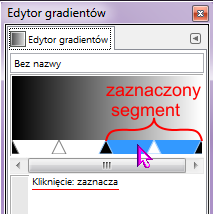 Po zaznaczeniu segmentu klikamy PPM i z menu wybieramy: - Rodzaj lewego punktu końcowego. Domyślnie jest Stały i jeśli taki chcemy pozostawić, to możemy pominąć tę opcję. Można również wybrać np. Kolor pierwszoplanowy, wówczas kolor tego punktu końcowego będzie się zmieniać, zależnie od tego, jaki w danym momencie ustawimy kolor pierwszoplanowy w przyborniku. Myślę, że pozostałych opcji z tej zakładki nie muszę tłumaczyć, zawsze można sobie wypróbować. - Kolor lewego punktu końcowego. Po kliknięciu w tę opcję otworzy się okienko z wyborem kolorów. Można w nim ustawić również stopień przezroczystości: suwak: A (alfa)  Tutaj uwaga: Nawet jeśli wybraliśmy pełną przezroczystość, to kolor, który ustawiliśmy na suwaku A (alfa) ma znaczenie, co widać na zrzutach poniżej: 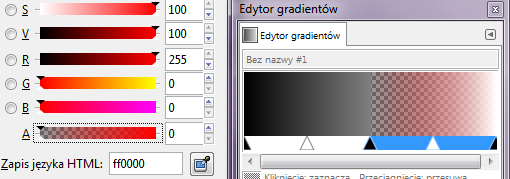 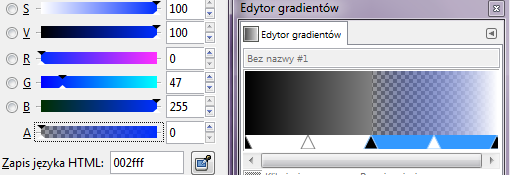 - Zamiast poprzedniej opcji możemy wybrać: Wczytaj lewy kolor z. I tutaj mamy możliwość wybrania np. Prawy punkt końcowy lewego sąsiada, czyli kolor lewego punktu końcowego wybranego segmentu będzie identyczny z kolorem prawego punktu końcowego sąsiadującego segmentu po prawej. Prawy punkt końcowy, to natomiast prawy punkt końcowy zaznaczonego segmentu. Można również wczytać kolory, które wcześniej zostały zapisane przy użyciu opcji Zapisz lewy kolor do. |
tutaj został wybrany: Prawy punkt końcowy lewego sąsiada
![]()
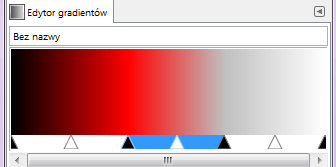
a tutaj: Prawy punkt końcowy
![]()


Znowu tekst autora. Jego uwagi, wskazówki lub inne.
Zakończenie i pożegnanie. Zazwyczaj autorzy kończą tutorial czymś w stylu "Miłego GIMPowania.
 " itp.
" itp.↧
[ROZ] Jak nazywa się ta czcionka?
Jaka to czcionka?
↧
↧
Odp: Jak nazywa się ta czcionka?
To chyba coś ze Stencil: http://www.fontpalace.com/font-download/Stencil-Normal/
↧
Odp: Jak nazywa się ta czcionka?
Dziekuje, bardzo mi pomoglas ![Uśmiech]()

↧
Odp: Tworzenie własnego gradientu, funkcje edytora gradientów
Znowu tekst autora. Jego uwagi, wskazówki lub inne.
Zakończenie i pożegnanie. Zazwyczaj autorzy kończą tutorial czymś w stylu "Miłego GIMPowania.![Uśmiech]() " itp.
" itp.
Zakończenie i pożegnanie. Zazwyczaj autorzy kończą tutorial czymś w stylu "Miłego GIMPowania.
 " itp.
" itp.To chyba nie skończone;)
↧